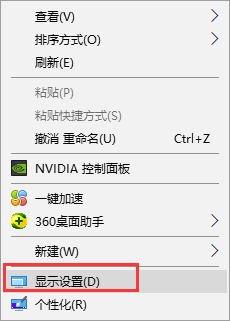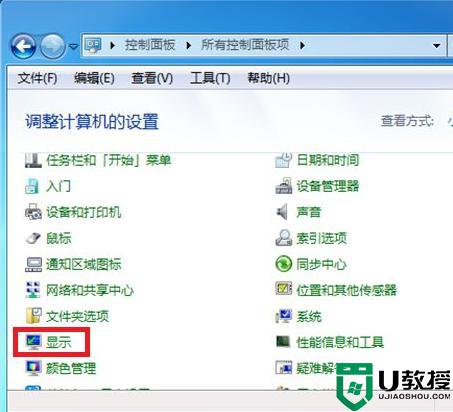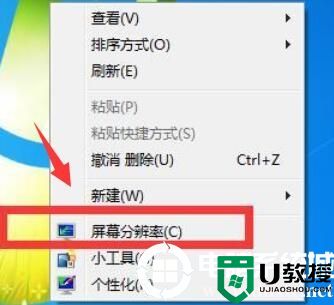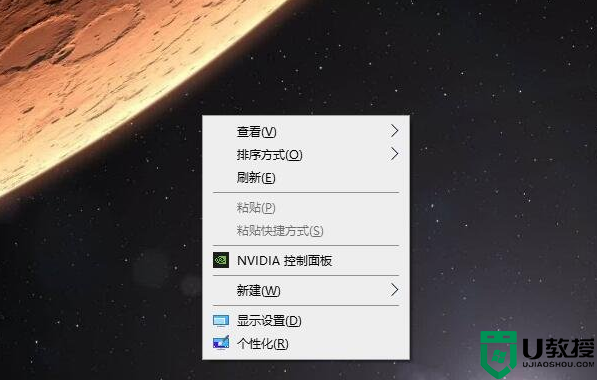win7 ctr显示器闪屏的解决方法
时间:2015-11-27作者:ujiaoshou
win7已经陪伴很多用户一段很长的时间了,我们已经习惯了win7的运行模式,虽然如此在使用过程中还是会遇到各种问题,比如近期有用户反应win7 ctr显示器经常出现闪屏。下面小编就跟大家介绍一个win7 ctr显示器闪屏的解决方法。
具体操作方法如下:
1、打开win7系统,然后在桌面空白出点击鼠标右键,选择菜单中的“个性化”;

2、在打开的个性化设置窗口中,继续点击左下角的“显示”;

3、然后再点击“更改显示器设置”;

4、进入屏幕分辨率页面后,点击蓝色字体“高级设置”;

5、讲属性页面切换到“监视器”标签页面,选择合适的“屏幕刷新平率”(一般80-85CRT对于显示器来说都是能够承受的);

关于win7 ctr显示器闪屏的解决方法就跟大家说这些,希望能帮到你们,还有关于win7系统的疑问的话欢迎上U教授官网电脑教程模块查看。